 Hogar >
Hogar > 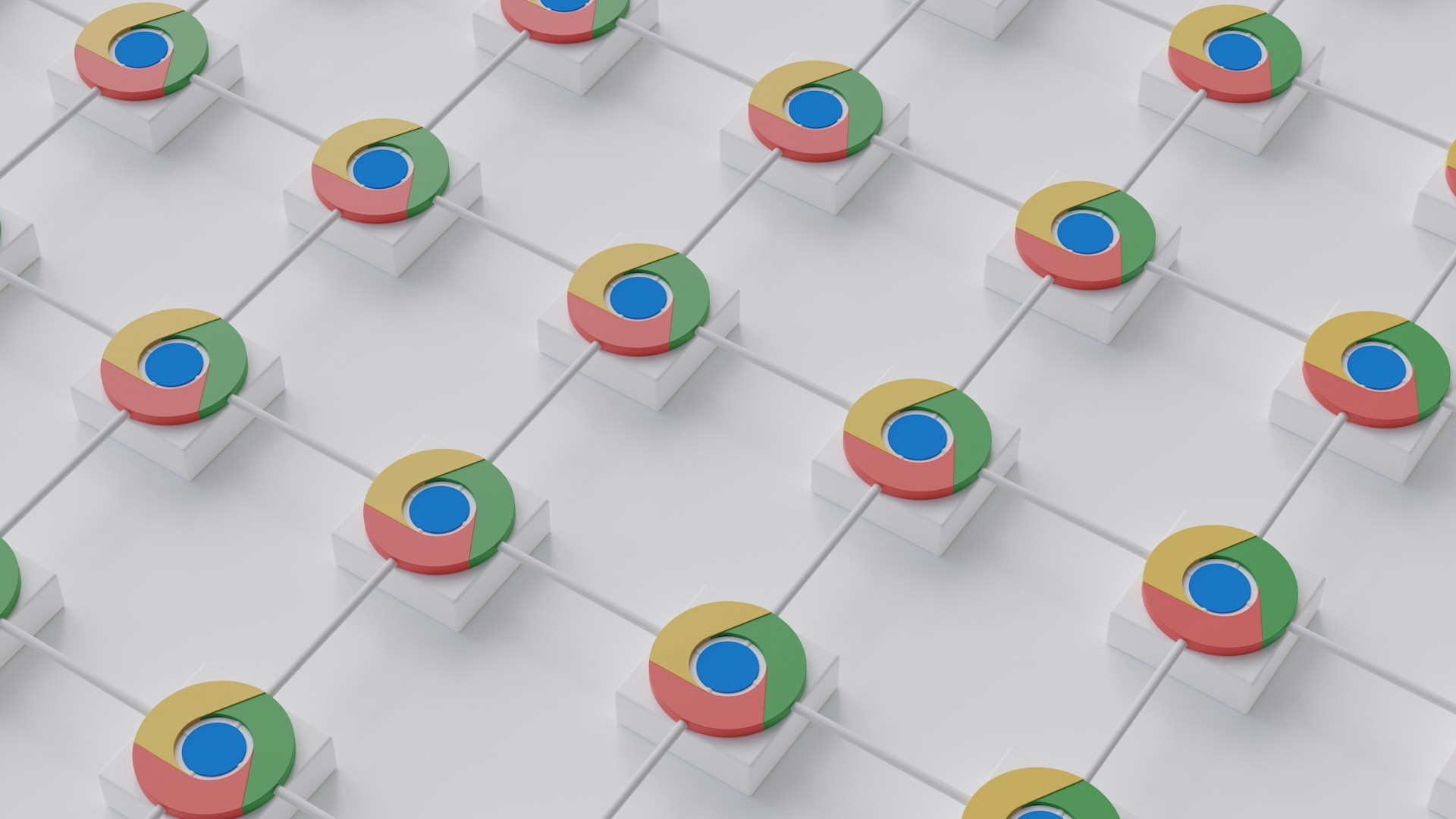
Menú de Chrome: ¿Dónde está y cómo usarlo?
Google Chrome es uno de los navegadores más utilizados, gracias a su velocidad y a la amplia selección de extensiones de la Chrome Web Store. Gran parte de su poder se concentra en un componente crucial: ¡el menú de Google Chrome! :)
Desde este panel, Chrome ofrece ajustes avanzados, herramientas de privacidad, extensiones, descargas, historial, gestión de contraseñas y mucho más. Este artículo te mostrará en detalle cómo localizarlo y entender cómo funciona para que puedas aprovechar todas las funciones del navegador tanto en ordenadores como en dispositivos móviles Android o iOS.
- ¿Qué es el icono del menú de Chrome?
- ¿Dónde está el botón del menú en Google Chrome?
- Cómo abrir el menú de Chrome
- ¿Qué opciones están disponibles en el menú de Chrome?
- Solución de problemas: El botón del menú de Chrome ha desaparecido
- Entendiendo el menú de Chrome en diferentes plataformas
- Conclusión
- Preguntas frecuentes sobre el menú de Chrome
- ¿Cómo mostrar la barra de menú de Chrome?
- ¿Dónde está el menú en Chrome?
- ¿Cómo acceder a la configuración avanzada del menú de Chrome?
- En el menú de configuración de Chrome, ¿dónde harías clic primero para ajustar los permisos de cookies y datos de sitios?
- ¿Cómo personalizo el menú de Chrome para añadir o eliminar elementos?
¿Qué es el icono del menú de Chrome?
¡El menú de Google Chrome es un menú desplegable que unifica todas las funciones del navegador en un solo lugar! Aquí puedes personalizar tu experiencia de navegación, gestionar tu cuenta, modificar todos los ajustes del menú y mucho más:
- Abrir una nueva pestaña o una ventana en modo incógnito.
- Ver el historial y las descargas recientes.
- Gestionar marcadores, contraseñas y extensiones guardadas.
- Ajustar el nivel de privacidad, seguridad y sincronización.
Pero ¿cómo es el icono del menú de Chrome? El menú principal de Chrome es un icono de tres puntos verticales, situado en la esquina superior derecha de la ventana de Chrome. En versiones móviles o más antiguas, puede aparecer como tres líneas horizontales, conocido como el "menú de hamburguesa".
¿Dónde está el botón del menú en Google Chrome?
El botón del menú de Chrome siempre está visible en la interfaz del navegador, aunque su ubicación varía según el dispositivo y el sistema operativo.
Pero ¿dónde está exactamente el botón del menú de Chrome?
- En ordenadores de escritorio como Windows, macOS y Linux: está en la esquina superior derecha, junto a la barra de direcciones.
- En iPhone o iPad: el icono se encuentra en la parte inferior derecha o en el centro inferior, adaptado al diseño de iOS.
Cómo encontrar el icono del menú de Google Chrome
- Abre el menú de Chrome en tu dispositivo.
- Mira en la esquina superior o inferior de la pantalla.
- Busca el icono de los tres puntos verticales.
- Tócalo o haz clic para desplegar el menú.
- Aparecerá una lista con opciones como "Nueva pestaña", "Historial", "Descargas", "Configuración", "Ayuda", entre otras.
👉 Consejo: Si el icono no aparece, puede ser porque Chrome está en modo de pantalla completa o por un error de visualización; en ese caso, presiona F11 en Windows o Control + Command + F en Mac para volver a la vista normal.
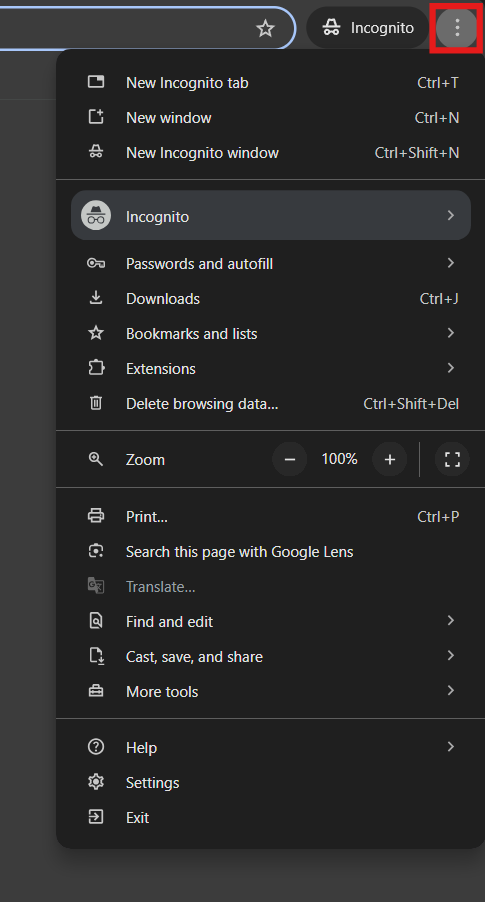
¿Dónde está el icono del menú de Chrome en Windows?
El menú del navegador Chrome se encuentra en la esquina superior derecha de la pantalla. Aquí puedes:
- Abrir nuevas pestañas y ventanas en modo incógnito.
- Gestionar las contraseñas y los métodos de pago guardados.
- Acceder a las herramientas para desarrolladores o al administrador de tareas de Chrome.
Además, en Windows puedes abrir directamente el menú de Chrome usando el atajo Alt + F o Alt + E, que muestra las mismas opciones.
¿Dónde está el menú de Chrome en macOS?
El menú de Chrome en macOS se encuentra en la esquina superior derecha de la pantalla y en la barra de menús del sistema. Básicamente, puedes acceder a los ajustes en la parte superior de tu pantalla, además del menú desplegable de tres puntos.
- Archivo → Nueva ventana
- Archivo → Nueva ventana de incógnito
- Historial → Páginas visitadas recientemente
- Ayuda → Información y actualizaciones de Chrome
Esta integración permite una experiencia de usuario más fluida dentro del entorno de Apple.
¿Tienes problemas de rendimiento con Chrome? Descubre las razones por las que Chrome va lento.
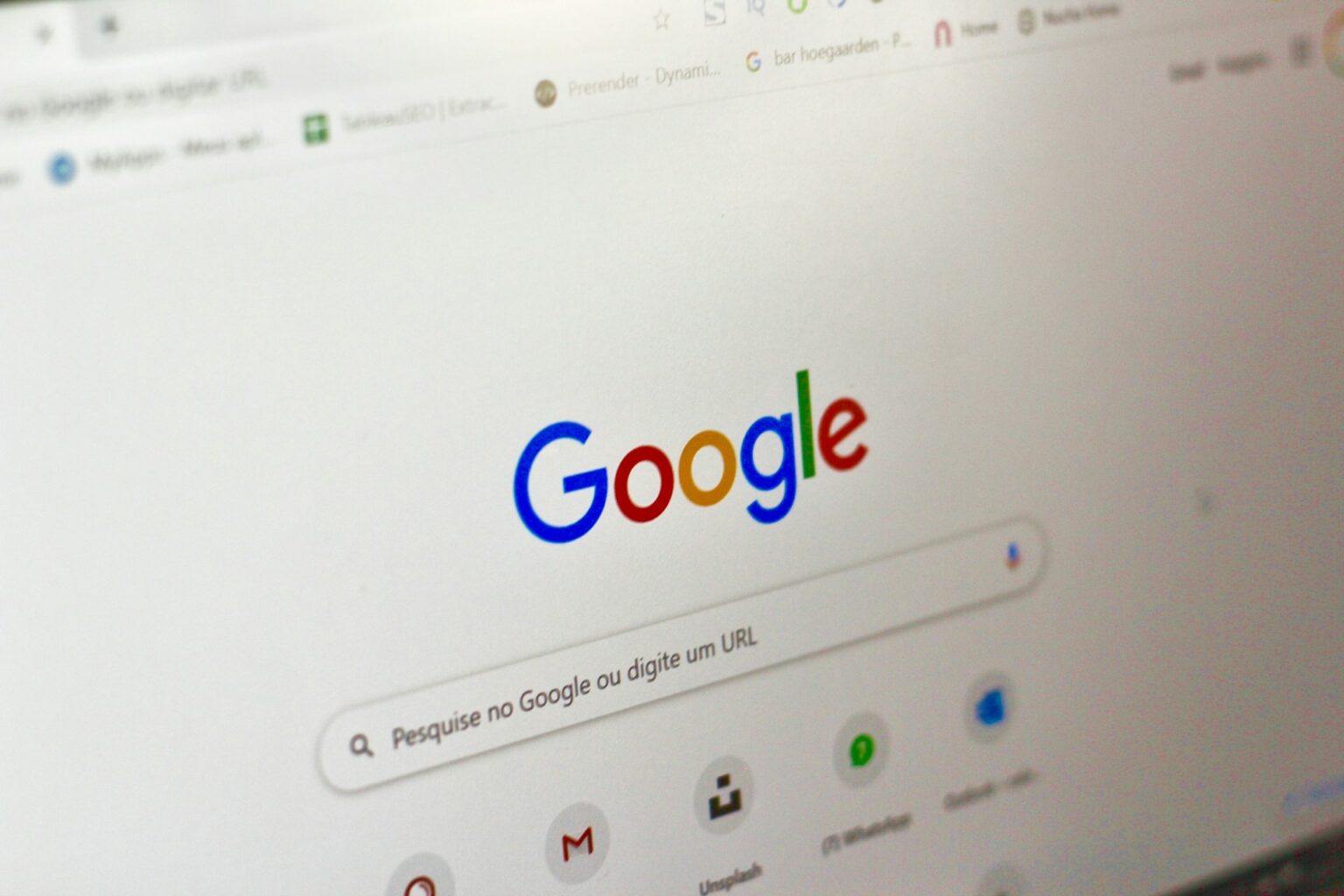
Cómo abrir el menú de Chrome
El proceso varía entre ordenadores y dispositivos móviles, pero el objetivo es mostrar la lista de herramientas principal del navegador.
Cómo acceder al menú de Chrome en el escritorio
- Abre Google Chrome.
- Ve al icono de tres puntos verticales en la esquina superior derecha.
- Haz clic en él.
- Se abrirá un menú desplegable con categorías como "Nueva pestaña", "Historial", "Descargas", "Marcadores", "Configuración", "Imprimir" o "Más herramientas".
Acceder al menú del navegador Google Chrome en el móvil
- Abre la aplicación de Google Chrome.
- Android: Toca los tres puntos verticales en la esquina superior derecha.
- iPhone: Toca el icono de los tres puntos horizontales en la parte inferior.
- El menú se desplegará mostrando opciones como:
- Nueva pestaña / Nueva pestaña de incógnito.
- Controles de marcadores y pestañas recientes.
- Historial y descargas.
- Configuración, compartir o buscar en la página.
- Toca cualquier opción para acceder directamente.
👉 Dato útil: En algunos móviles Samsung, el menú puede aparecer dentro del botón de compartir, ya que el navegador está integrado con el sistema.
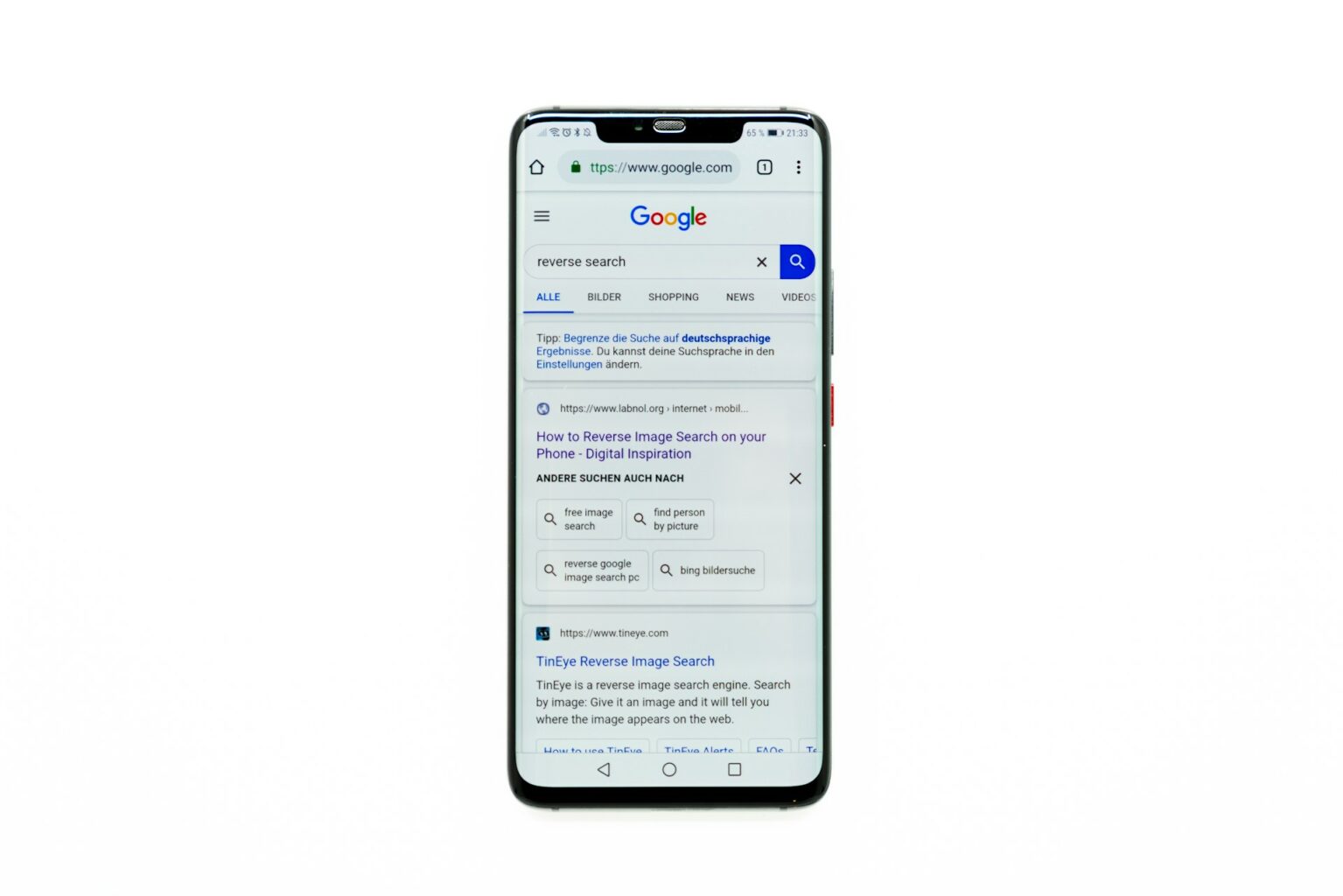
¿Qué opciones están disponibles en el menú de Chrome?
Resumen de las opciones del menú de Chrome
El menú de Chrome incluye acceso a todas las funciones clave del navegador:
- Seleccionar Nueva pestaña / Nueva ventana / Nueva ventana de incógnito.
- Seleccionar Historial y Descargas.
- Marcadores y gestor de contraseñas.
- Configuración general y avanzada.
- Ayuda y actualizaciones.
Funciones del menú de Chrome más utilizadas
Entre las funciones más utilizadas por los usuarios se encuentran:
- Configuración: para gestionar la sincronización, la privacidad y los temas.
- Descargas: para ver y abrir archivos recientes.
- Página de extensiones: para añadir, desactivar o eliminar complementos.
Personalizar el menú de Chrome
Google Chrome te permite personalizar tu experiencia de navegación desde su menú:
- Mostrar u ocultar la barra de marcadores.
- Elegir la página de inicio o el motor de búsqueda predeterminado.
- Activar la sincronización entre dispositivos.
Además, puedes añadir nuevos accesos directos a tus sitios más visitados en la página de inicio de Chrome.
¿Quieres personalizar aún más tu experiencia? Descubre cómo desactivar las cookies en Chrome.
Solución de problemas: El botón del menú de Chrome ha desaparecido
¿Por qué no encuentro el menú de Chrome?
A veces, el menú puede desaparecer o no ser visible por las siguientes razones:
- Chrome está en modo de pantalla completa.
- Un error temporal después de una actualización.
Cómo solucionar el problema de la desaparición del menú de Chrome
- Para salir del modo de pantalla completa:
- Presiona F11 (en Windows).
- Ctrl + Command + F (en Mac).
- Desactiva las extensiones problemáticas.
- Actualiza Chrome desde Configuración → Información de Chrome.
- Si el problema persiste, restablece la configuración desde Configuración → Restablecer configuración → Restaurar los valores predeterminados originales de la configuración.
Navega sin anuncios: Instala la extensión Stands AdBlocker y fíjala para un acceso más fácil.
Entendiendo el menú de Chrome en diferentes plataformas
Diferencias entre el menú de Chrome en Windows y macOS
- En Windows, el menú es más compacto y está optimizado para pantallas táctiles o de portátiles.
- En macOS, se integra con el menú del sistema operativo, ofreciendo opciones de accesibilidad adicionales, atajos de teclado y servicios compartidos.
Funciones especiales en el menú de Chrome para móviles
En Android e iOS, el menú incluye opciones únicas:
- Página de descargas para ver sin conexión.
- Añadir a la pantalla de inicio.
- Modo de lectura o traducción automática.
- Gestionar pestañas recientes y sincronizadas.
Estas funciones están diseñadas para mejorar la experiencia de navegación móvil.
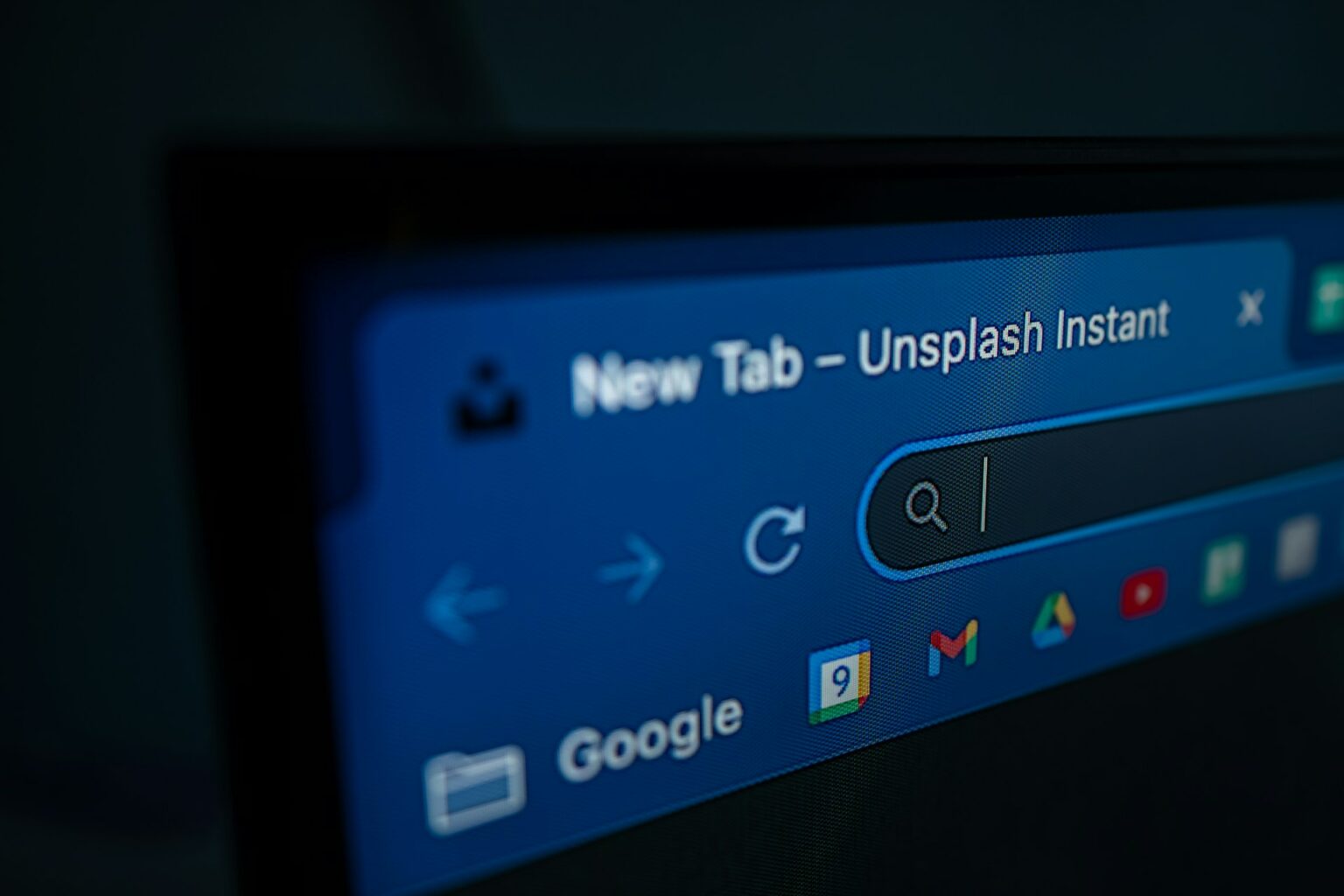
Conclusión
El menú de Chrome es, básicamente, el corazón del navegador. Desde este pequeño icono, puedes controlar prácticamente todo, desde la privacidad, el rendimiento, la apariencia y la personalización. Saber cómo funciona te permitirá optimizar tu experiencia de navegación, resolver problemas y adaptar Chrome a las necesidades de cada usuario. Aprender a usar el menú es el primer paso para desbloquear todo el potencial de Google Chrome en 2025 :)
¡Otros artículos que también te pueden gustar!
Preguntas frecuentes sobre el menú de Chrome
¿Cómo mostrar la barra de menú de Chrome?
Chrome no tiene una barra de herramientas tradicional como otros navegadores, pero puedes acceder al menú desde el icono de tres puntos o usar el atajo Alt + F para abrir el menú completo.
¿Dónde está el menú en Chrome?
El "menú de hamburguesa" (☰) era el diseño que usaba Chrome en versiones antiguas. Actualmente, fue reemplazado por tres puntos verticales (⋮), situados en la esquina superior derecha (o inferior en móviles).
¿Cómo acceder a la configuración avanzada del menú de Chrome?
Abre el menú, ve a Configuración, Privacidad y seguridad y Configuración de sitios. Desde allí, puedes controlar las cookies, los permisos de la cámara, las notificaciones y la ubicación.
En el menú de configuración de Chrome, ¿dónde harías clic primero para ajustar los permisos de cookies y datos de sitios?
Ve a Configuración, Privacidad y seguridad y Cookies y otros datos de sitios. Puedes elegir permitir, bloquear y eliminar cookies automáticamente.
¿Cómo personalizo el menú de Chrome para añadir o eliminar elementos?
Desde Configuración, ve a Aspecto para activar la barra de marcadores, cambiar el tema y reorganizar los accesos directos del menú. Las extensiones también pueden añadir botones personalizados junto al icono principal.